Tutoriel de configuration de la sonnerie des appels entrants Apple 14promax
Aujourd'hui, l'éditeur est là pour vous proposer un tutoriel sur comment définir la sonnerie des appels entrants sur Apple 14promax. Ce tutoriel a principalement pour but d'aider les utilisateurs qui ne savent pas comment définir la sonnerie des appels entrants sur Apple 14promax à définir rapidement un favori. sonnerie d'appel entrant Si vous voulez savoir, venez jeter un oeil.

Tutoriel de configuration de sonnerie Apple 14promax
Méthode 1. Sonnerie intégrée au système
1. Ouvrez Paramètres et cliquez sur Son et toucher.
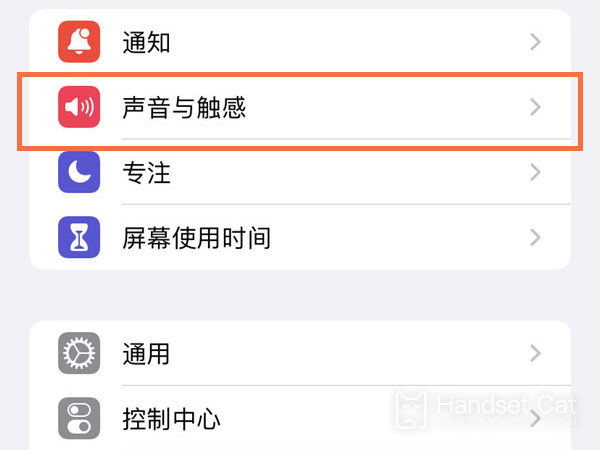
2. Cliquez sur la sonnerie du téléphone.
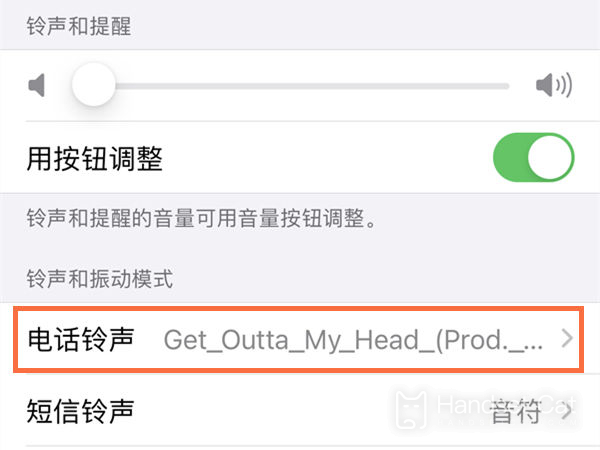
3. Sélectionnez une sonnerie que vous aimez.
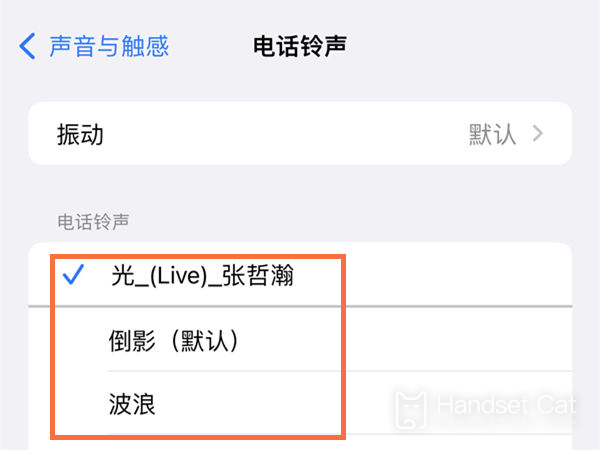
Méthode 2. Personnaliser la sonnerie
1. Tout d'abord, nous cliquons pour entrer dans un navigateur et rechercher un fichier d'une chanson que nous souhaitons définir comme sonnerie. Il est préférable de rechercher les fichiers du disque réseau Baidu pour faciliter notre recherche :
2. Cliquez pour accéder à la page Web et cliquez sur [Enregistrer sur le disque Baidu Cloud].
3. Ensuite, nous retournons au bureau, cliquez pour accéder à Baidu Cloud Disk, cliquez sur [Mes ressources] pour télécharger des chansons,
4. Cliquez sur la liste de téléchargement dans la liste de transfert, recherchez la chanson et cliquez dessus.
5. Cliquez sur [Ouvrir] dans le coin inférieur gauche,
6. Cliquez sur [Enregistrer dans "Fichier"],
7. Cliquez sur [disque réseau iCloud], puis cliquez sur [Ajouter] dans le coin supérieur droit.
8. Revenez au bureau et cliquez sur [GarageBand].
9. Après avoir accédé à l'interface suivante, cliquez sur le signe « + » dans le coin supérieur droit.
10. Cliquez sur l'icône d'enregistrement au milieu :
11. Cliquez sur l'icône des trois barres verticales dans le coin supérieur gauche.
12. Après être entré dans l'interface suivante, cliquez sur l'icône en forme de cercle dans le coin supérieur droit.
13. Cliquez sur [Fichier audio], recherchez et faites glisser la chanson vers la position de la piste audio, puis ajoutez la chanson.
14. Ensuite, il nous suffit de sélectionner le fragment de chanson à modifier, puis de cliquer sur l'icône en forme de triangle inversé dans le coin supérieur gauche.
15. Cliquez sur [Ma musique],
16. Appuyez longuement sur le fichier enregistré
17. Cliquez sur [Partager] dans la barre d'options contextuelle.
18. Cliquez sur [Sonnerie du téléphone],
Entrez le nom de la sonnerie et cliquez sur [Exporter], puis nous pouvons cliquer sur [Paramètres]-[Sons et toucher]-[Sonnerie du téléphone]-[Sonnerie] pour définir une sonnerie personnalisée.
La méthode de réglage de la sonnerie des appels entrants sur Apple 14promax est relativement simple et ne nécessite que quelques étapes. Cependant, il est plus compliqué de personnaliser la sonnerie. Elle nécessite de nombreuses opérations compliquées pour personnaliser la sonnerie.













